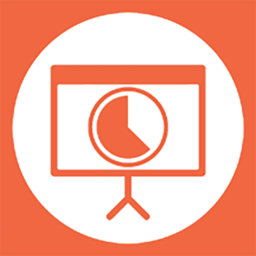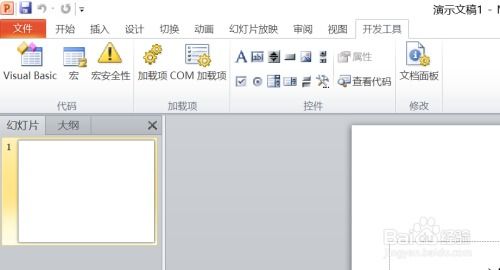如何在PPT中轻松插入视频教程

在准备一场精彩的演示文稿时,仅靠文字和图片可能还不足以完全吸引观众的注意力。而视频作为一种动态、直观的信息展示方式,能够极大地丰富你的PPT内容,使其更加生动、有趣。想象一下,当你在介绍一款新产品时,能够直接嵌入一个产品演示视频;或者在讲解一个复杂概念时,通过动画视频进行辅助说明,这将大大提升你的演示效果。那么,如何在PPT中插入视频呢?别急,接下来的内容将为你详细解答,让你的PPT从此与众不同。
首先,你需要确保你的PPT软件版本支持视频插入功能。无论是Microsoft PowerPoint、WPS Office还是Google Slides,这些主流的演示文稿软件都提供了视频插入的功能。当然,不同版本和软件之间可能略有差异,但基本步骤是相似的。接下来,我们以Microsoft PowerPoint为例,进行详细介绍。
一、准备视频文件
在插入视频之前,你需要先准备好要插入的视频文件。视频可以是MP4、WMV、AVI等常见格式。为了确保视频播放的流畅性,建议将视频文件的大小控制在合理范围内,避免因为文件过大而导致PPT打开或播放缓慢。此外,如果视频中有不需要的部分,可以使用视频编辑软件先进行剪辑处理。
二、插入视频
1. 打开PPT并选择幻灯片
打开你想要插入视频的PPT文件,然后选择你想要插入视频的幻灯片。如果还没有创建幻灯片,可以点击“新建幻灯片”按钮来创建一个新的幻灯片。
2. 找到插入视频的选项
在PowerPoint的菜单栏中,找到“插入”选项卡。点击后,你会看到一系列插入选项,包括图片、形状、图表等。在这些选项中,找到并点击“视频”。
3. 选择视频来源
点击“视频”后,会弹出一个下拉菜单,你可以选择“设备上的视频”或“在线视频”。
设备上的视频:如果你的视频文件已经保存在电脑上,可以选择这个选项。然后,在弹出的文件选择窗口中,找到你的视频文件并双击它,或者选中后点击“插入”按钮。
在线视频:如果你想要插入一个在线视频,比如YouTube上的视频(注意:在某些情况下,出于版权或网络限制,可能无法直接插入在线视频),你可以选择这个选项。然后,在弹出的窗口中,输入视频的URL地址并点击“插入”按钮。不过,需要注意的是,在线视频在播放时可能需要网络连接,且可能会受到视频平台的播放限制。
三、调整视频设置
插入视频后,你可能需要对视频进行一些设置,以确保它在幻灯片中的显示效果最佳。
1. 调整视频大小
选中视频后,你会看到视频周围出现调整框。点击并拖动调整框的边角或边缘,可以改变视频的大小。你可以根据需要,将视频调整到合适的大小。
2. 设置视频播放选项
在选中视频的情况下,你会在PPT的上方看到一个“视频播放选项”工具栏。在这里,你可以设置视频的播放方式,比如自动播放或点击播放;你还可以设置视频是否循环播放、是否隐藏播放控件等。根据你的演示需求,进行相应的设置。
3. 添加视频样式
为了让视频与你的PPT风格更加协调,你可以为视频添加样式。在“格式”选项卡下,你会找到“视频样式”选项。这里提供了多种视频样式供你选择,比如阴影、边框、映像等。选择一个你喜欢的样式,应用到你的视频上吧!
四、测试视频播放
在正式进行演示之前,一定要测试一下视频是否能够在PPT中正常播放。点击幻灯片放映按钮,进入幻灯片放映模式。然后,找到包含视频的幻灯片,点击视频播放看看效果如何。如果视频播放不流畅或出现其他问题,及时调整视频文件或PPT设置。
五、优化视频播放效果
为了让视频播放效果更佳,你还可以尝试以下优化技巧:
1. 压缩视频文件
如果视频文件过大,可以考虑使用视频压缩软件对其进行压缩。这不仅可以减小文件大小,还可以加快PPT的加载速度。不过,在压缩时一定要注意保持视频质量,避免因为过度压缩而导致视频模糊或失真。
2. 调整视频清晰度
在插入视频时,有些PPT软件会允许你调整视频的清晰度。如果你的PPT主要是为了在屏幕上展示给观众看,那么可以适当降低视频的清晰度以减小文件大小;但如果你的PPT需要打印出来或作为高清演示材料使用,那么就需要保持视频的清晰度了。
3. 添加视频字幕
如果你的视频内容比较复杂或含有重要信息点,可以考虑为视频添加字幕。这样即使在观众无法听清或理解视频内容的情况下,他们仍然可以通过字幕来获取信息。当然,添加字幕需要一定的时间和精力投入,但相信对于提升演示效果来说绝对是值得的。
4. 制作视频封面
为了让观众在观看视频前有一个良好的第一印象,你可以为视频制作一个封面。
- 上一篇: 如何轻松关闭电脑的用户账户控制功能
- 下一篇: 有理化分式的具体方法
-
 轻松学会:在PPT中完美插入视频教程资讯攻略10-30
轻松学会:在PPT中完美插入视频教程资讯攻略10-30 -
 PPT中轻松添加视频教程资讯攻略11-16
PPT中轻松添加视频教程资讯攻略11-16 -
 PPT中如何插入视频?资讯攻略11-04
PPT中如何插入视频?资讯攻略11-04 -
 PPT中轻松插入视频的绝妙技巧资讯攻略11-15
PPT中轻松插入视频的绝妙技巧资讯攻略11-15 -
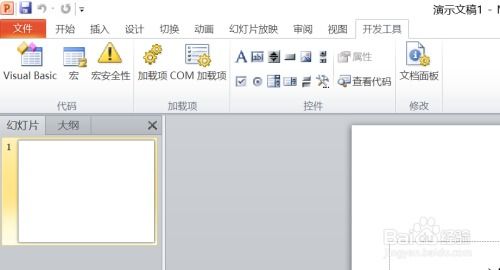 PPT中轻松嵌入视频的绝妙技巧资讯攻略11-15
PPT中轻松嵌入视频的绝妙技巧资讯攻略11-15 -
 如何在PPT中有效插入视频资讯攻略10-30
如何在PPT中有效插入视频资讯攻略10-30